Faça um hard reset no ZTE ZFive 2 para voltar para configuração de fábrica original. Utilize um dos 2 métodos para formatar seu Smartphone ZTE. Confira nas imagens todas as etapas e as telas do celular durante o procedimento.
Aplique o factory reset no telefone para resolver incompatibilidades de apps e mau funcionamento do sistema Android. Deixe o ZTE ZFive 2 como novo outra vez. Elimine vírus, bugs, senha de bloqueio da tela (PIN) e outros eventuais problemas relacionados ao Android. Use também para remover o Root feito no aparelho.
Instruções:
– Para executar o hard reset no ZTE ZFive 2, é necessário que bateria esteja com uma carga superior a 35%.
– Se tiver arquivos relevantes salvos na memória interna do aparelho, salve-os antes de prosseguir com a formatação.
– Os dados da conta vinculada ao dispositivo serão solicitados após o hard reset, favor anotá-los para não esquecer.
Importante:
– O hard reset não removerá a conta do Google do celular.
– Todos os dados arquivos salvos na memória serão apagados.
Etapas para formatar o celular ZTE ZFive 2
Método 1:
1 – Remova e coloque novamente a bateria para desativar totalmente o aparelho.
2 – Agora pressione mantenha pressionadas as teclas de Volume para Cima junto com o Power.
3 – Quando aparecer a logomarca ZTE, solte apenas o Power e somente solte o botão de Volume para Cima quando entrar no menu.
4 – Aqui selecione com o botão de Volume +/- a opção “Wipe data/factory reset” e confirme-a pressionando o Power.
5 – Outra vez com o botão de Volume, selecione “Yes” e confirme.
6 – Aguarde a formatação terminar.
7 – Em seguida pressione o Power para confirmar na opção “Reboot system now” e o aparelho reiniciar.
Confira na imagem cada tela do hard reset do ZTE ZFive 2.
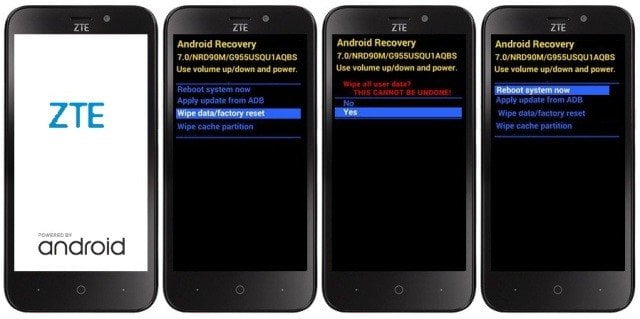
Método 2:
– Ligue o ZTE ZFive 2.
– Toque em “Configurações” (Settings).
– Depois em “Fazer backup e redefinir” (Backup & reset).
– Em seguida toque em “Factory data reset“.
– Agora toque em “Restaurar Telefone” (Reset Phone).
– Por último toque em “Apagar tudo” (Erase Everything).
Pronto! Aguarde a restauração terminar.










